一、前言
框架概念和特点
Vue 是一个渐进式框架,用于构建用户界面。Vue 旨在通过简单、灵活的 API 帮助开发者构建高性能、可维护的应用程序。
Vue 具有以下特点:
- 渐进式框架:Vue 可以适应各种项目规模,从小型应用到大型企业级项目。
- 易于学习和使用:Vue 的 API 简单易懂,文档详细,上手容易。
- 高性能:Vue 采用了虚拟 DOM 和组件级别的优化,使得渲染性能优异。
- 双向数据绑定:Vue 的双向数据绑定可以很方便地实现视图和模型之间的同步更新。
- 组件化:Vue 强调组件化开发,使代码更易于维护、复用和扩展。
Electron 是一个用于构建跨平台桌面应用的框架。它使用 Web 技术(HTML、CSS 和 JavaScript)来构建原生桌面应用。
Electron 具有以下特点:
- 跨平台:Electron 可以为 Windows、macOS 和 Linux 构建应用,使用一套代码即可。
- 原生体验:Electron 使用 Chromium 作为其 UI 渲染引擎,可以实现类似原生应用的体验。
- 丰富的 API:Electron 提供了很多 API,使得开发者可以访问硬件资源和系统功能,如文件系统、网络连接等。
- 开发效率:Electron 使用 JavaScript 和 Web 技术进行开发,开发者可以利用现有的 Web 开发技能和工具。
- 社区支持:Electron 有一个活跃的社区,提供了丰富的插件和工具,可以提高开发效率。
设计目标
本文将介绍如何使用 Vue 3 和 Electron 结合开发一个简单的桌面端翻译工具。该项目旨在通过可视化的操作流程,简化代码编写,帮你快速完成项目开发。通过这个实战项目,你将学会如何利用 Vue 3 和 Electron 开发一个初始的桌面应用程序。
二、环境搭建
安装nodejs
在进行该项目之前,请确保已经安装了 Node.js 运行环境。项目中的依赖项将通过 Node.js 进行安装。由于各个项目所依赖的 Node.js 版本可能不同,因此我们可以使用 nvm-node 版本管理工具 来进行快速版本切换。nvm-node 将允许您在多个 Node.js 版本之间自由切换,以便为不同项目提供正确的运行环境。
- 首先,在nvm网站下载nvm最新的安装包并进行默认安装。

- 然后,按
win+R快捷键打开运行窗口,输入cmd打开命令行窗口。
注:在切换nodejs的版本时,需要通过管理员权限打开命令行窗口
nvm list # 查看当前可用nodejs的版本
nvm install 16.0.0 # 安装对应版本的nodejs
nvm use 16.0.0 # 切换nodejs的版本
安装vue脚手架
npm install @vue/cli -g
vue ui # 打开可视化创建界面
新项目的创建及数据初始化参照以下步骤进行。
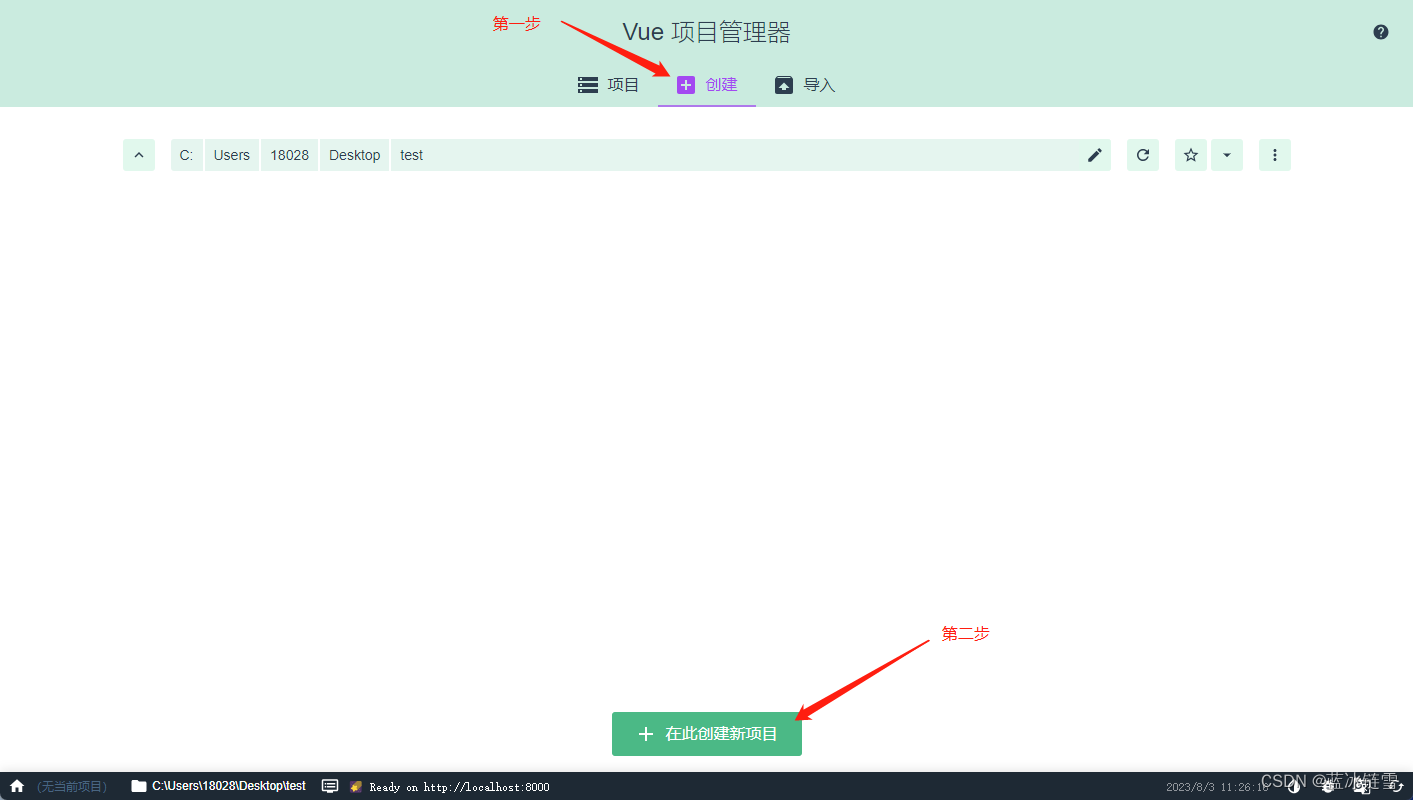
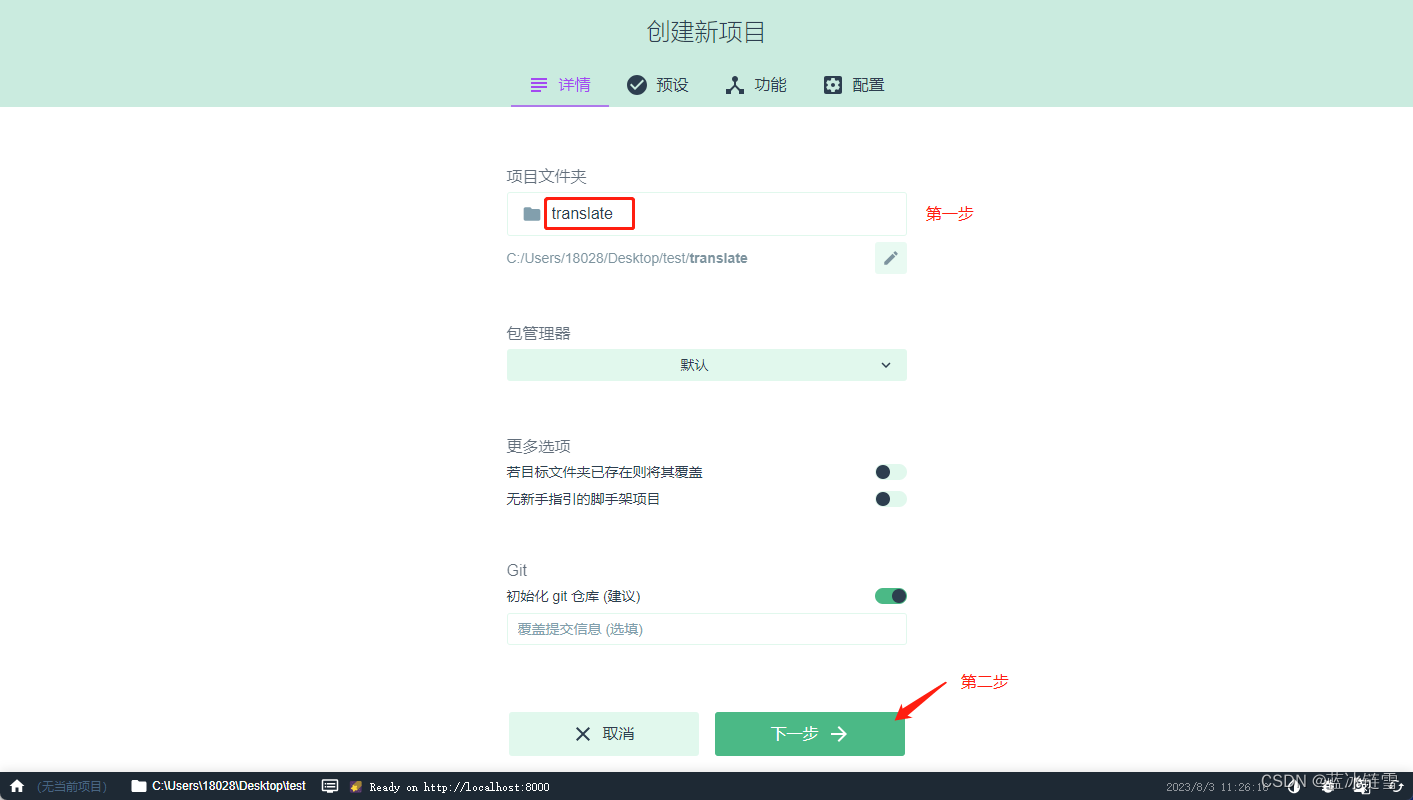
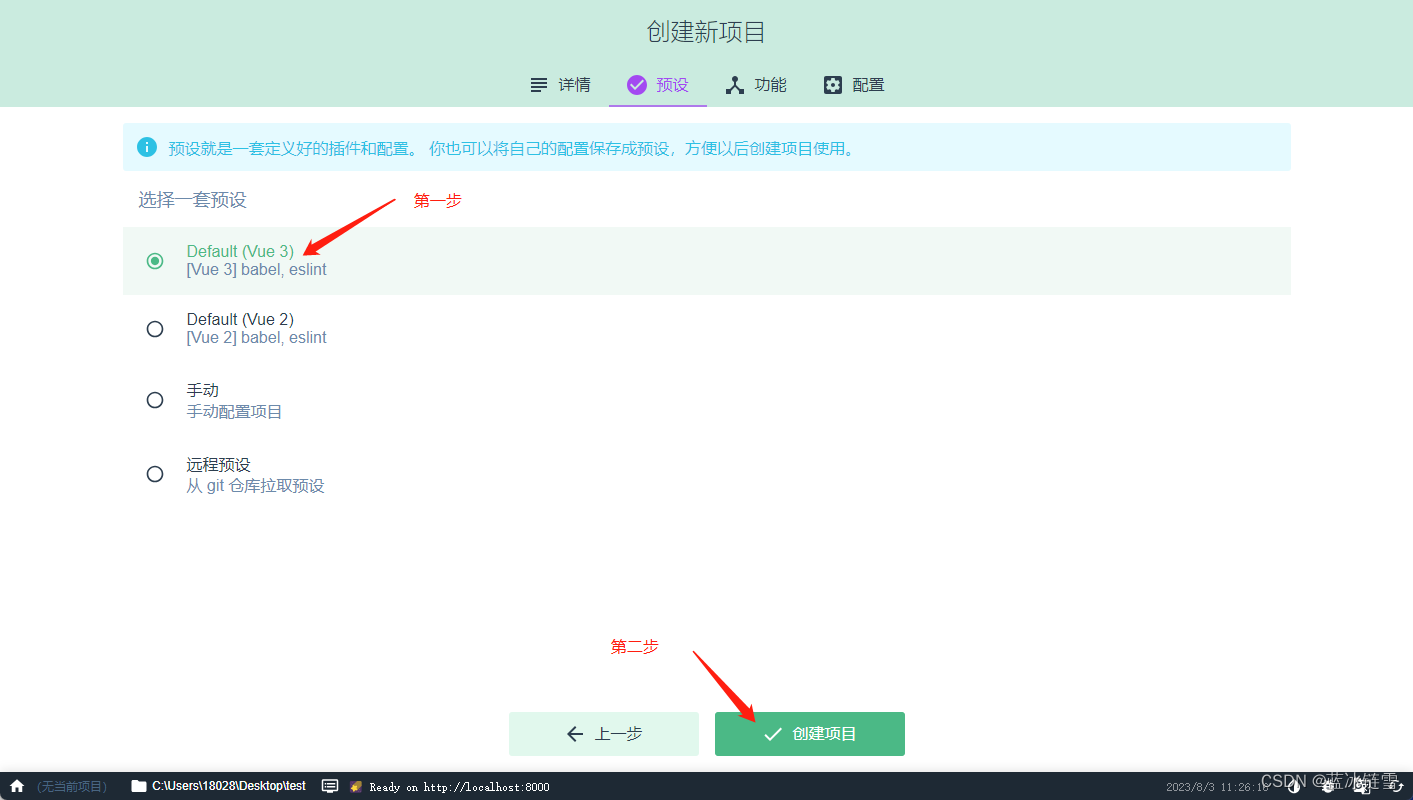
安装electron插件
图中选框如有需要,可直接点击安装,当前项目暂时还不需要用到这些插件。
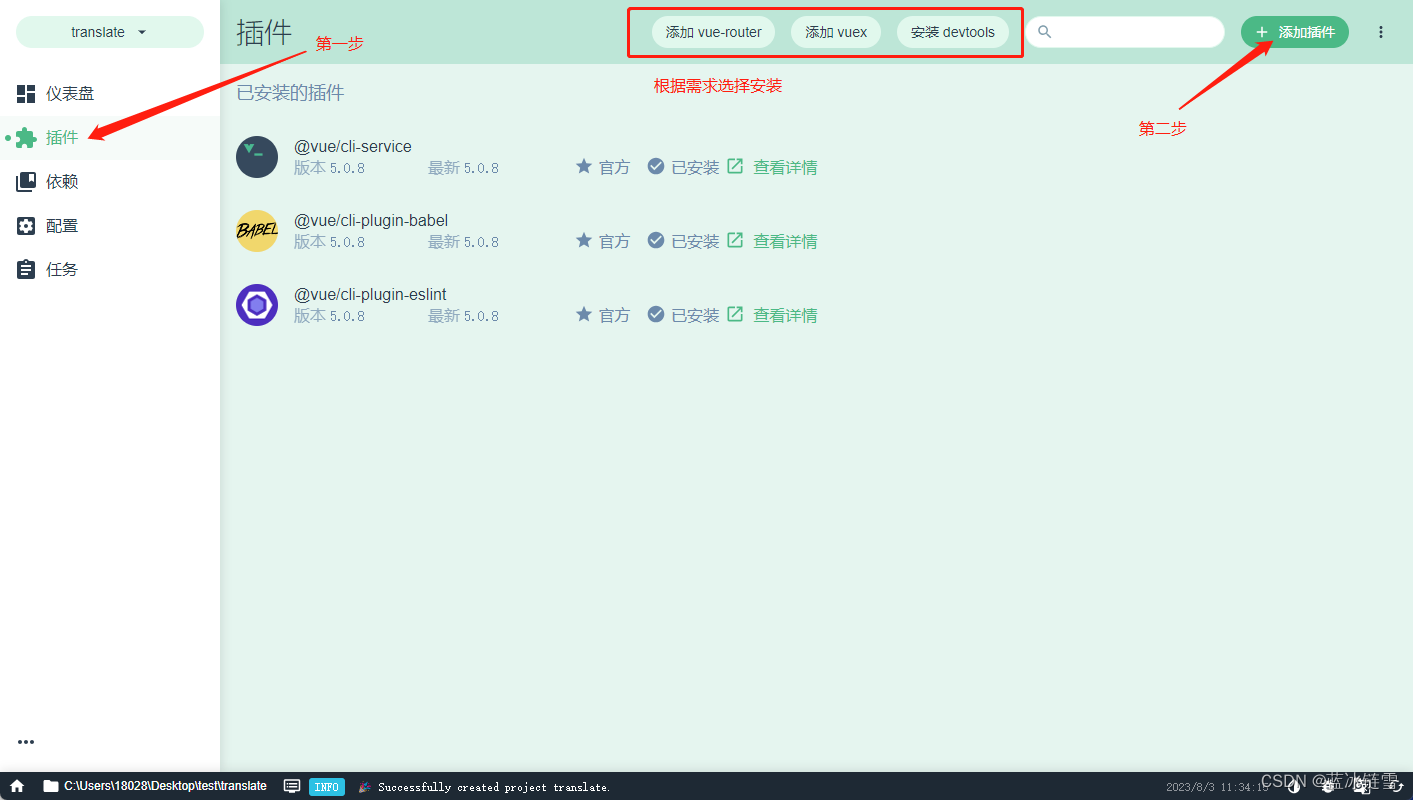
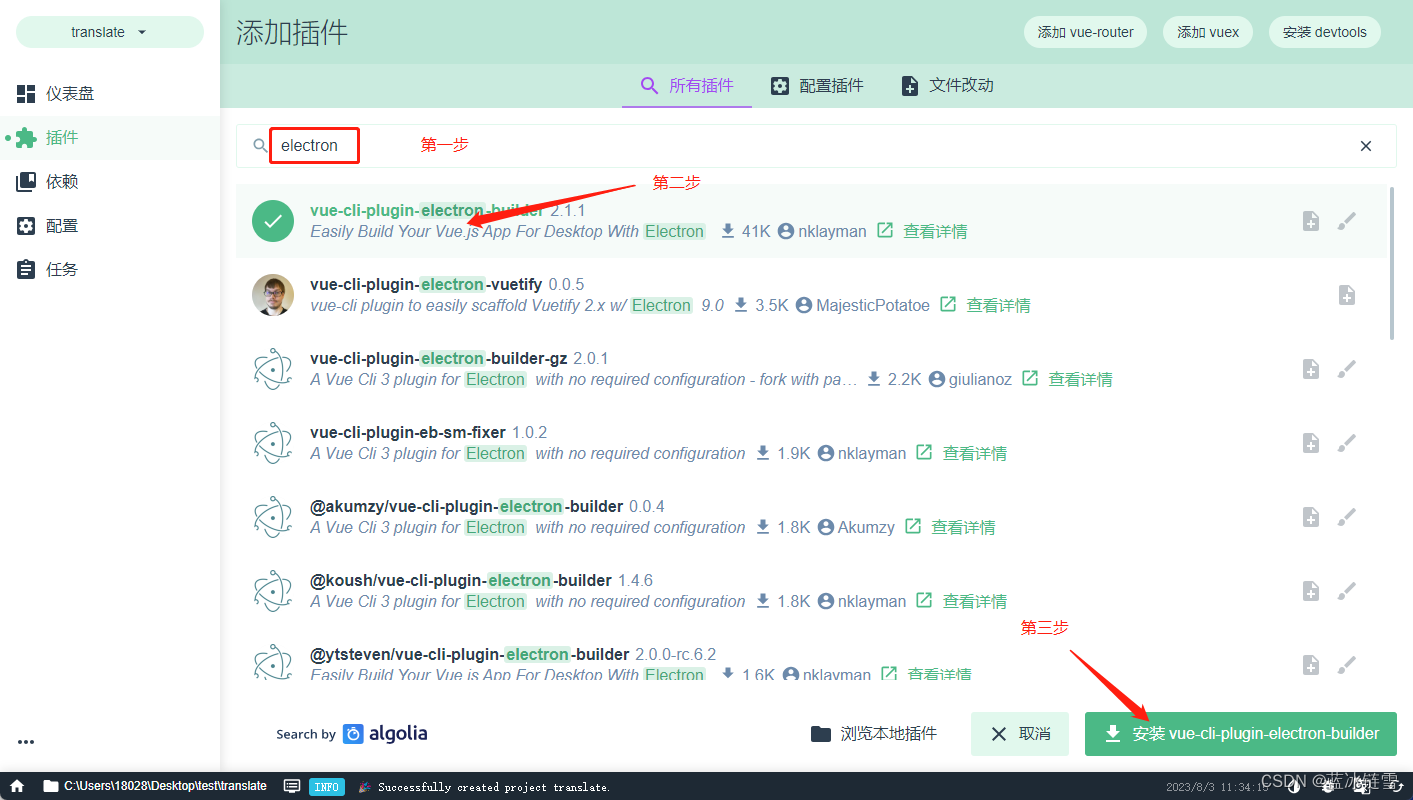
完成安装后会弹出版本选择等操作,默认点击绿色打勾按钮。
安装element框架
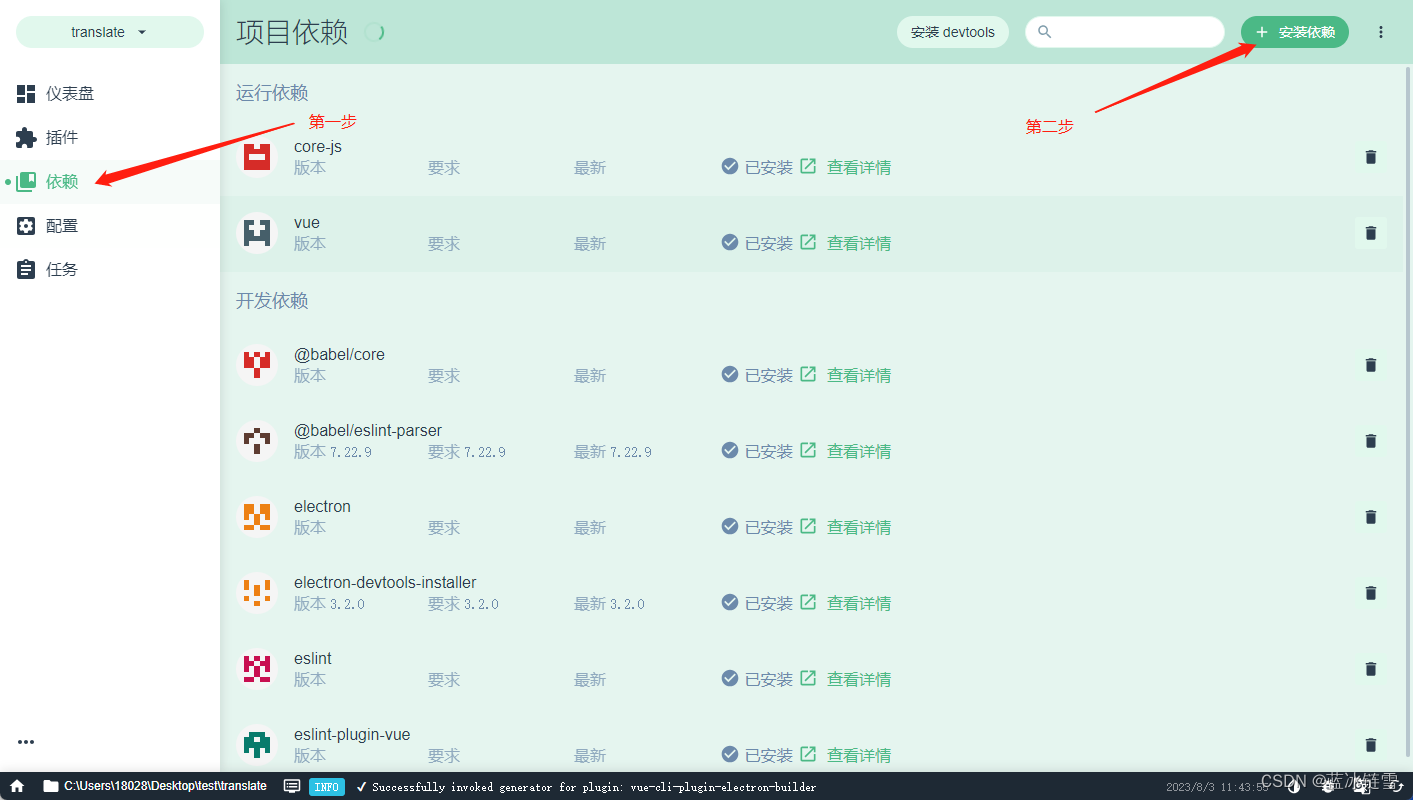
@element-plus/icons-vue 是独立出来的图标组件库,需要一同安装。
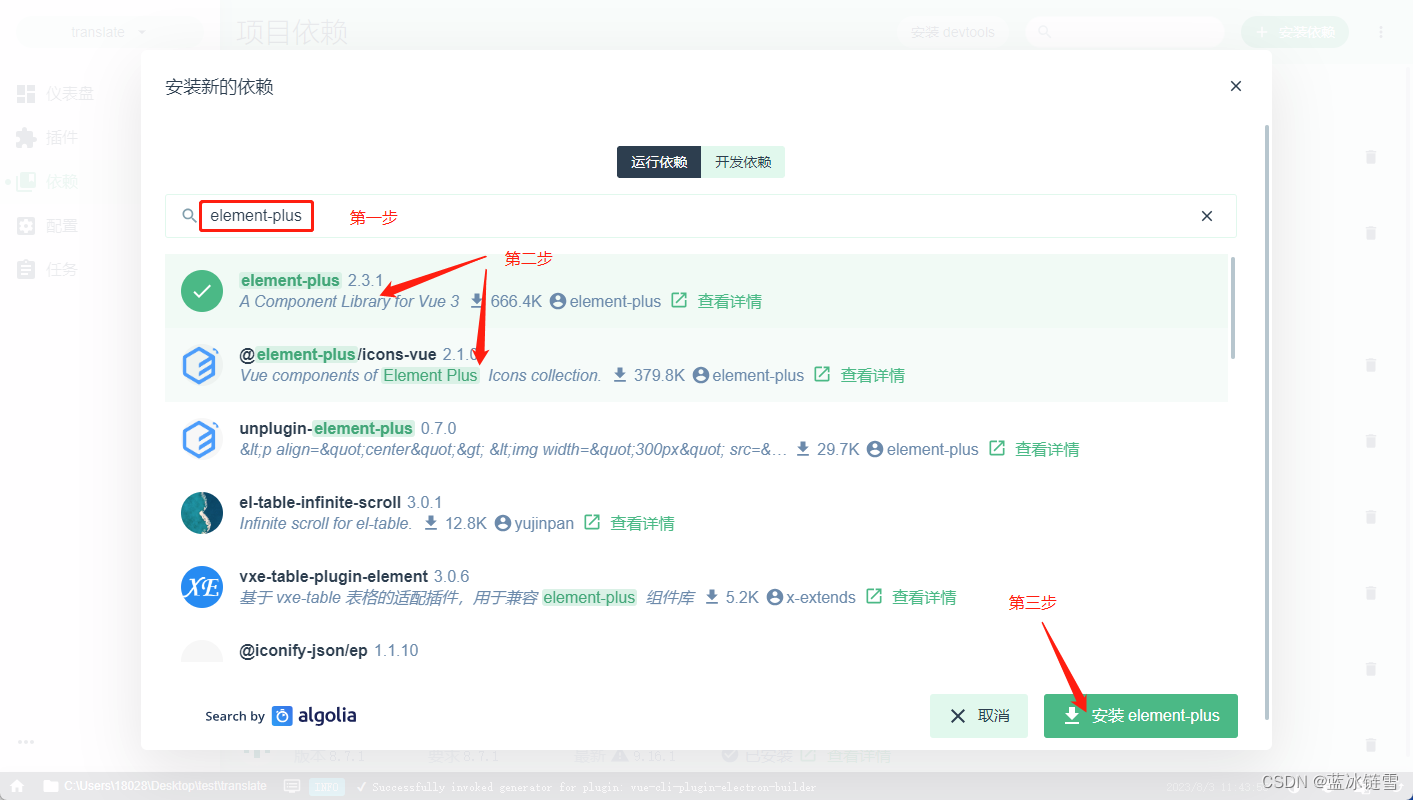
安装axios库
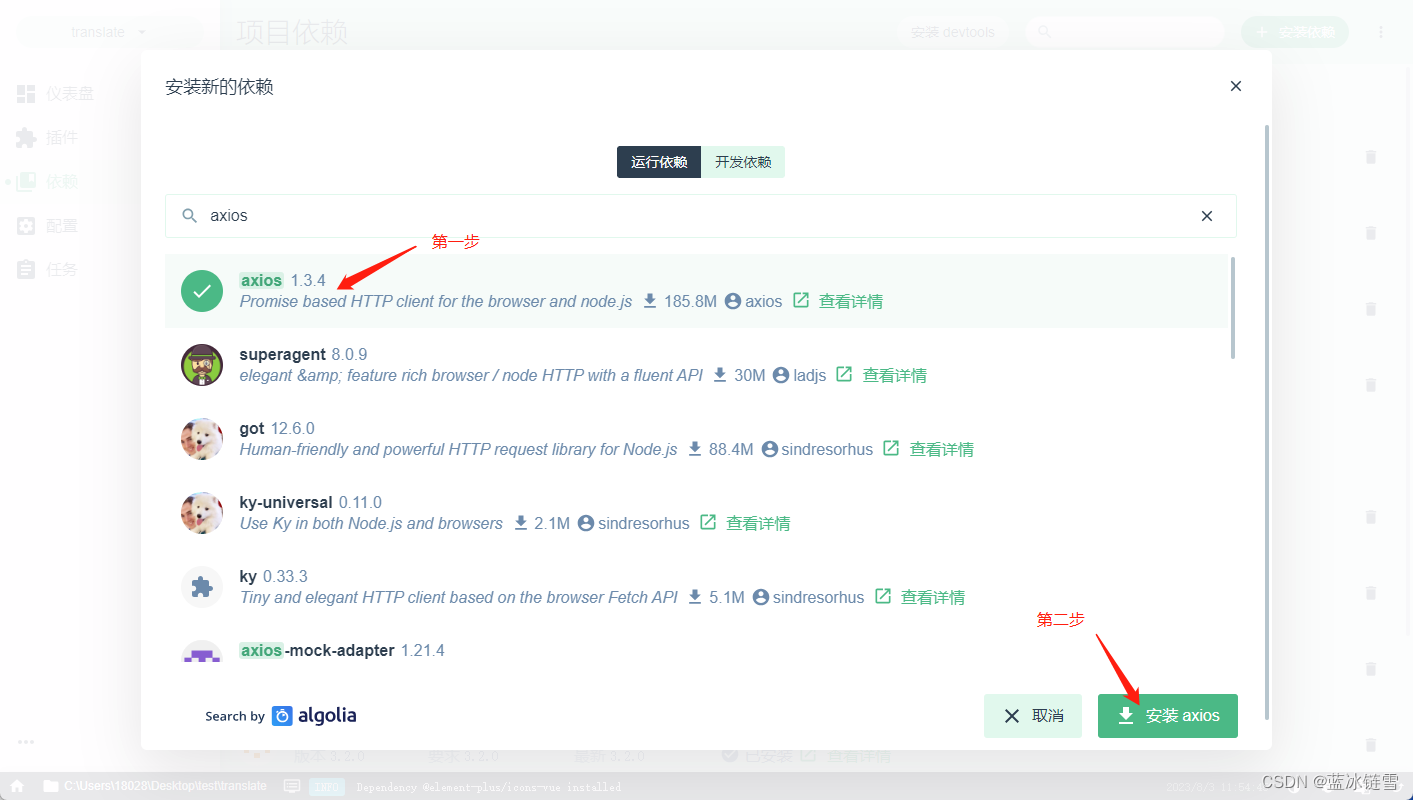
项目运行
完成项目搭建后就可以先运行查看一下效果。
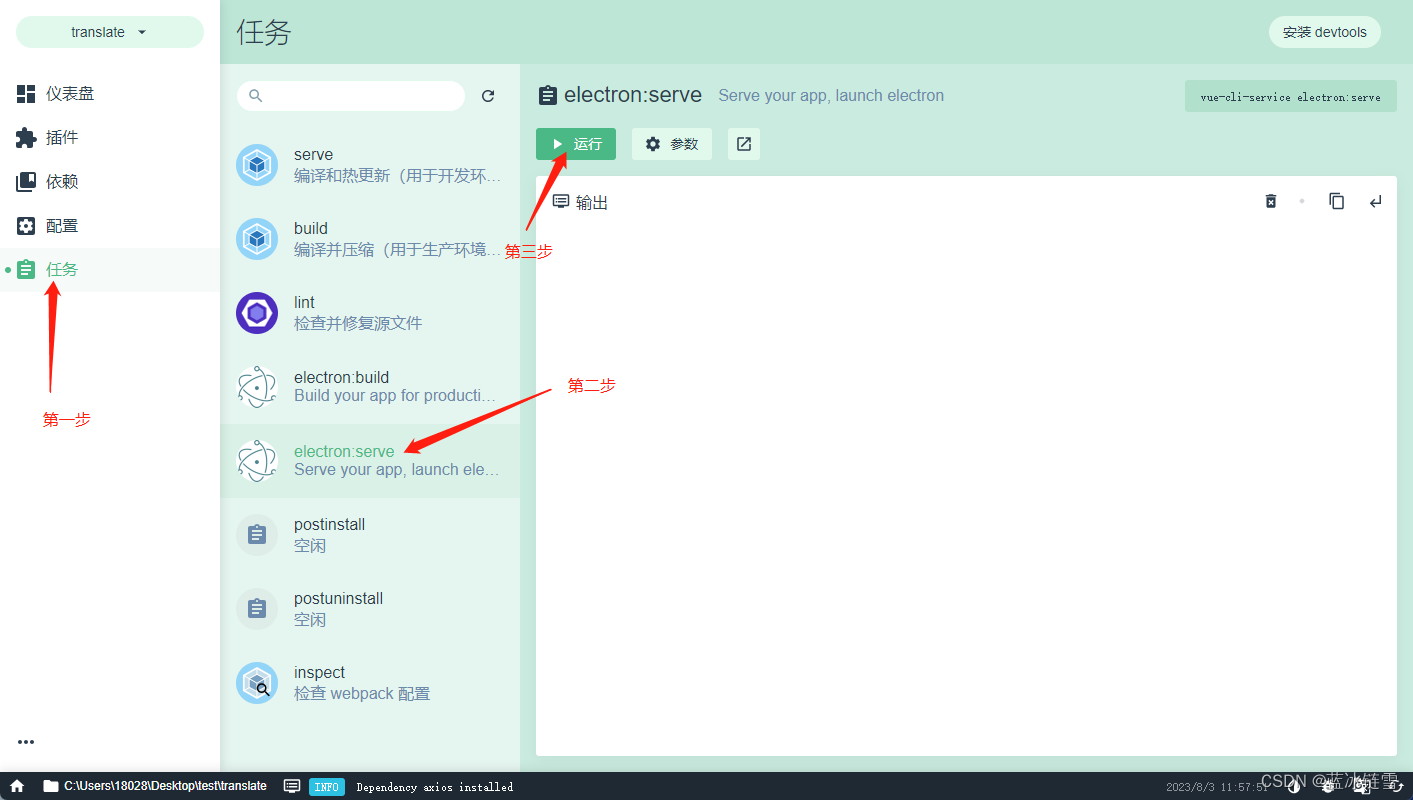
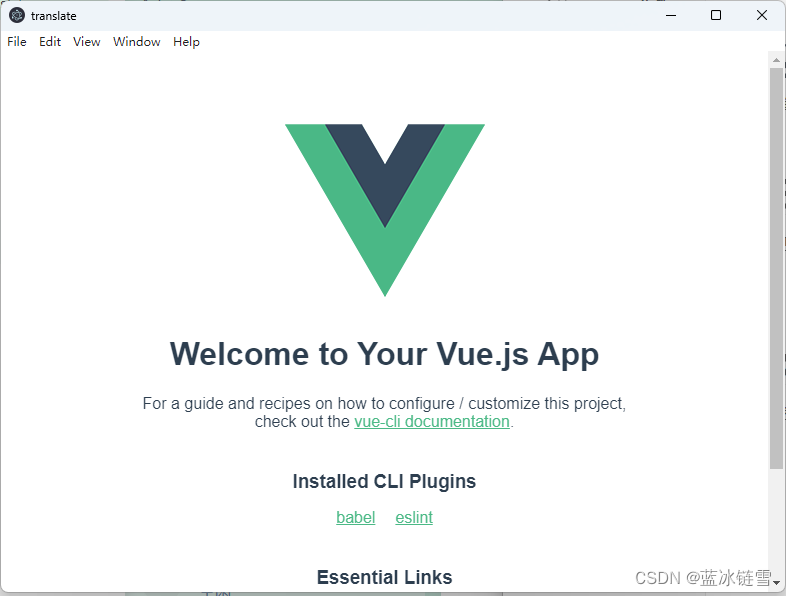
三、项目开发
在开始翻译工具的开发之前,推荐大家使用功能强大的 VS Code 编辑器。如果还没有安装 VS Code,可以点击这里进行安装。VS Code 内置了丰富的插件和拓展,能够极大地提升开发体验。在日常开发中,VS Code 提供了非常多的便利,是一款非常值得推荐的编辑器。
文件结构
src :项目源代码
—api :放置接口方法的目录(自行创建)
——index.js :编写接口方法的主文件(自行创建)
—assets :静态资源文件
——logo.png
—components :组件目录
——HelloWorld.vue
App.vue :页面渲染的主要文件
background.js :项目的主入口文件
main.js :页面渲染的入口文件
自定义导航栏
在 background.js 中添加以下代码,去除原生的导航栏样式。
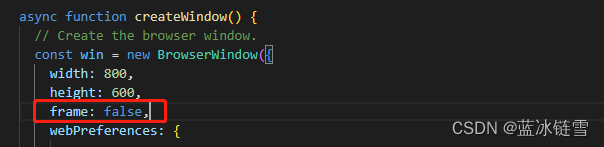
- 隐藏前
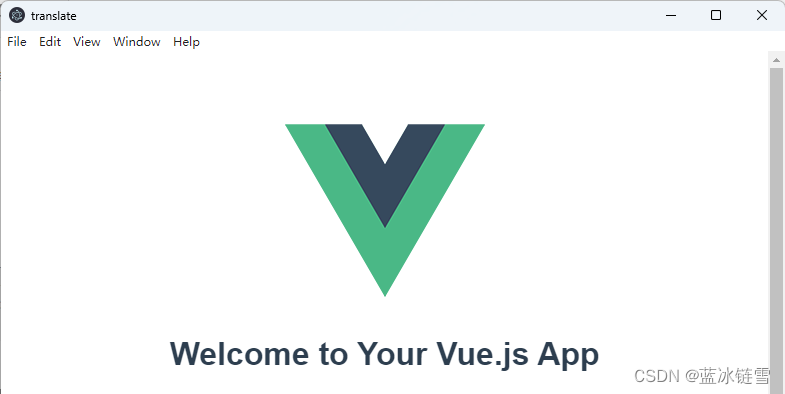
- 隐藏后
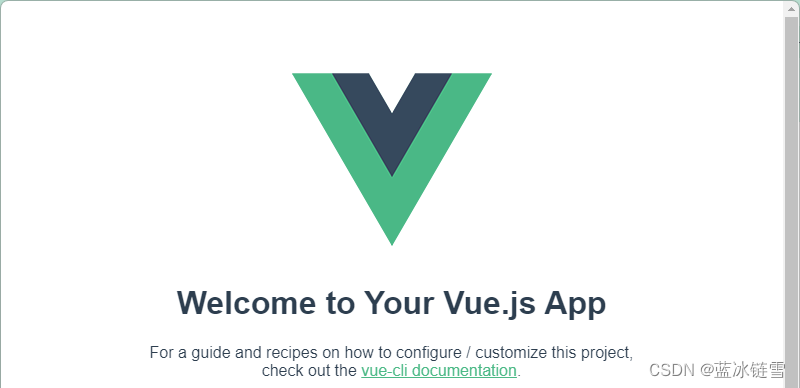
打开 HelloWorld.vue 文件,编写自定义导航栏。
<template>
<div class="container">
<div class="tool">
<span class="title">translate</span>
</div>
<div class="head">
<el-icon class="el_icon" @click="minimize">
<Minus />
</el-icon>
<el-icon class="el_icon" @click="close">
<Close />
</el-icon>
</div>
</div>
</template>
<script setup>
import { Close, Minus } from "@element-plus/icons-vue";
import { ipcRenderer } from "electron";
function minimize() {
ipcRenderer.send("minimize");
}
function close() {
ipcRenderer.send("close");
}
</script>
<style scoped>
.container {
height: 25px;
width: 100%;
}
.tool {
-webkit-app-region: drag;
height: 30px;
position: fixed;
top: 0;
left: 0;
right: 70px;
z-index: 10001;
display: flex;
align-items: center;
padding-left: 10px;
}
.title {
font-weight: bold;
color: #363a69;
user-select: none;
}
.head {
position: fixed;
top: 0;
left: 0;
right: 0;
background: #fcfcfc;
z-index: 10000;
height: 30px;
display: flex;
align-items: center;
justify-content: flex-end;
}
.el_icon {
padding: 7px 10px;
color: #363a69;
transition-duration: 500ms;
}
.el_icon:hover {
cursor: pointer;
background: #e6e6e6;
transition-duration: 500ms;
}
</style>
此时网页控制台可能会出现以下错误。
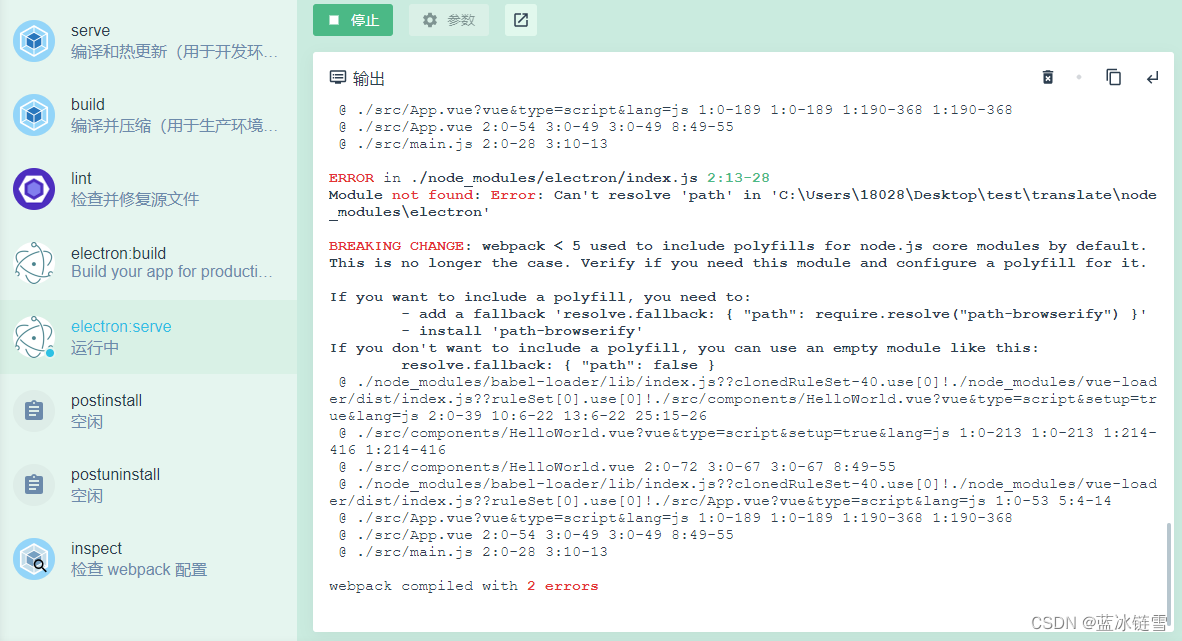
这时,我们需要打开根目录下的 vue.config.js 文件,添加以下代码。
module.exports = defineConfig({
transpileDependencies: true,
pluginOptions: {
electronBuilder: {
nodeIntegration: true // 处理渲染进程引入nodejs环境报错问题
}
}
})
然后重新运行项目。
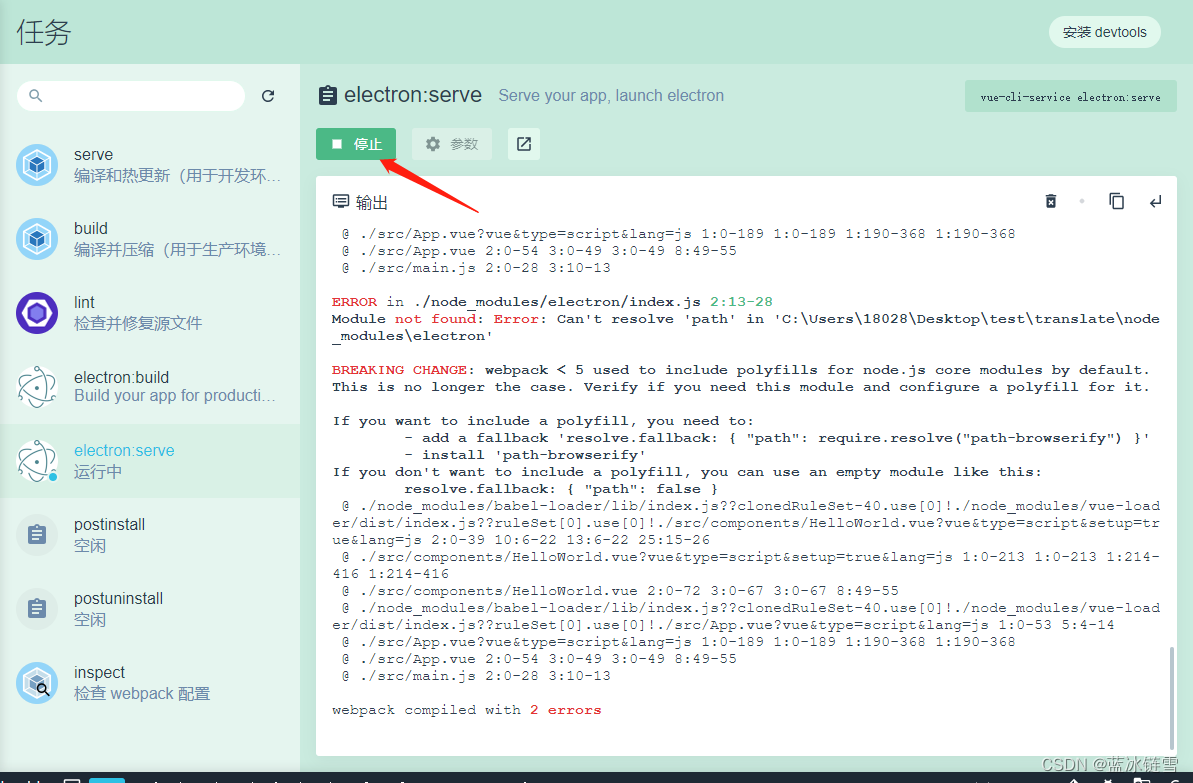
项目在运行中,总会因为加载拓展失败等比较长的时间。
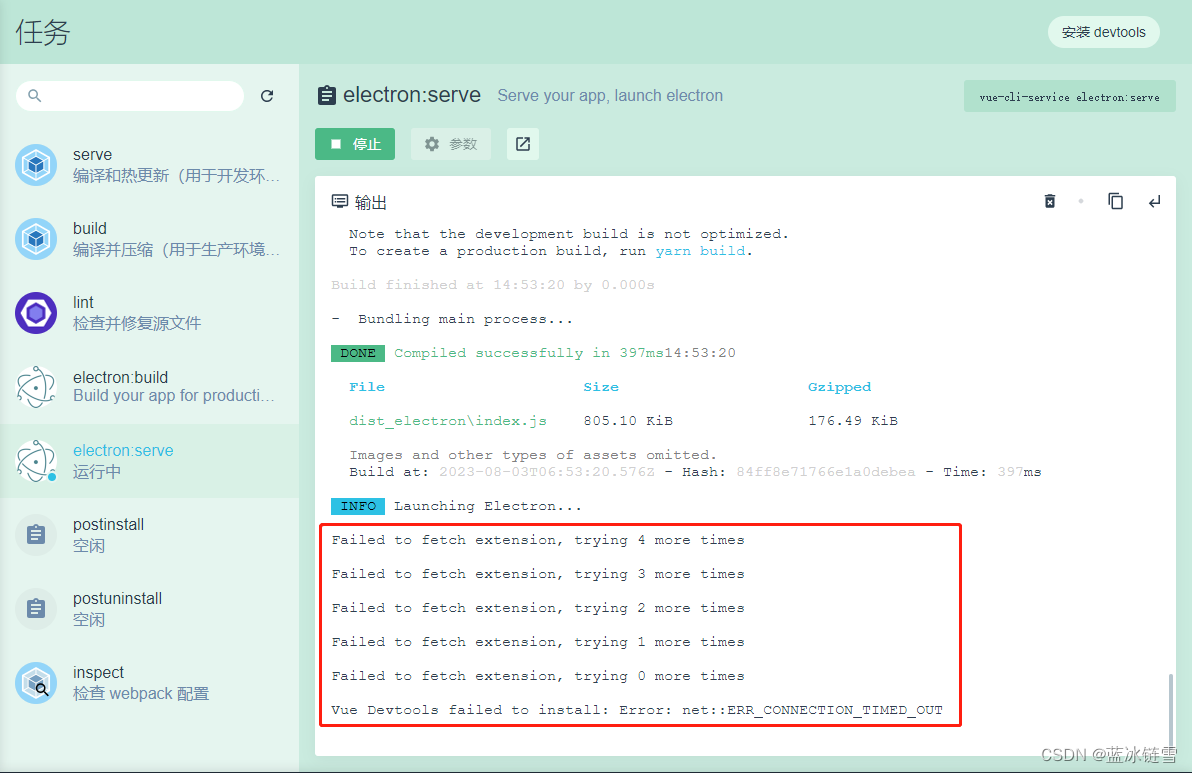
我们只需要删除以下代码,就能解决这个报错问题。
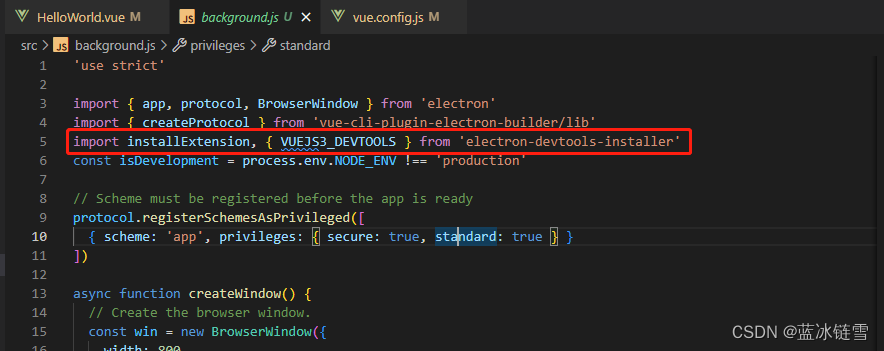
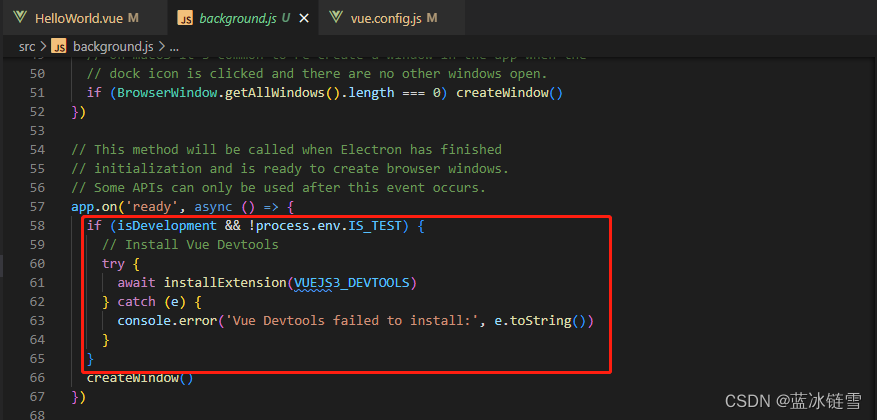
完成组件编写后,在 main.js 中导入element框架,这样组件中引入的图标才会正常显示出来。
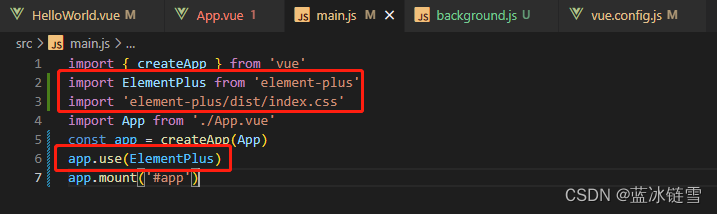
import ElementPlus from 'element-plus'
import 'element-plus/dist/index.css'
app.use(ElementPlus)
接下来,在 background.js 中添加与渲染进程通讯的ipc事件,完成按钮事件交互。
关闭窗口前需要先关闭调试工具窗口才能触发其关闭
ipcMain.on('close', () => {
win.close() // 关闭窗口
})
ipcMain.on('minimize', () => {
win.minimize() // 窗口最小化
})
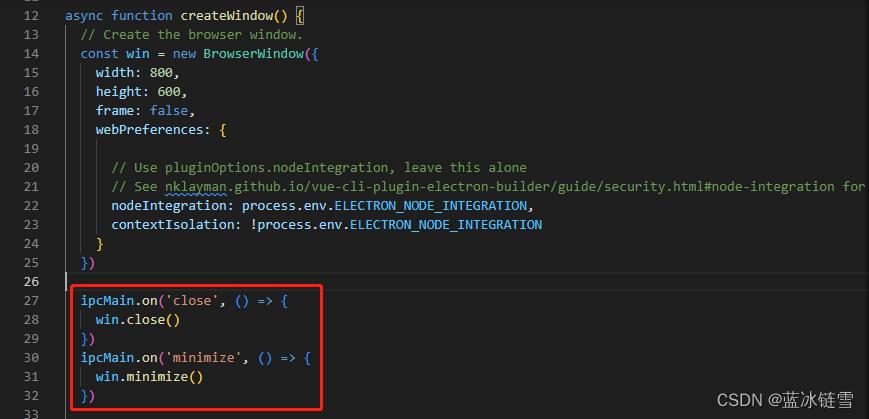
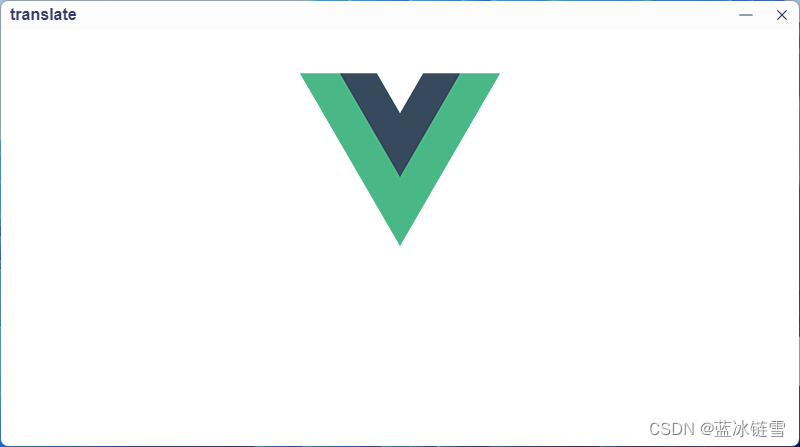
百度翻译API
此项目的翻译功能主要是对接百度翻译API
首先,登录百度账号。
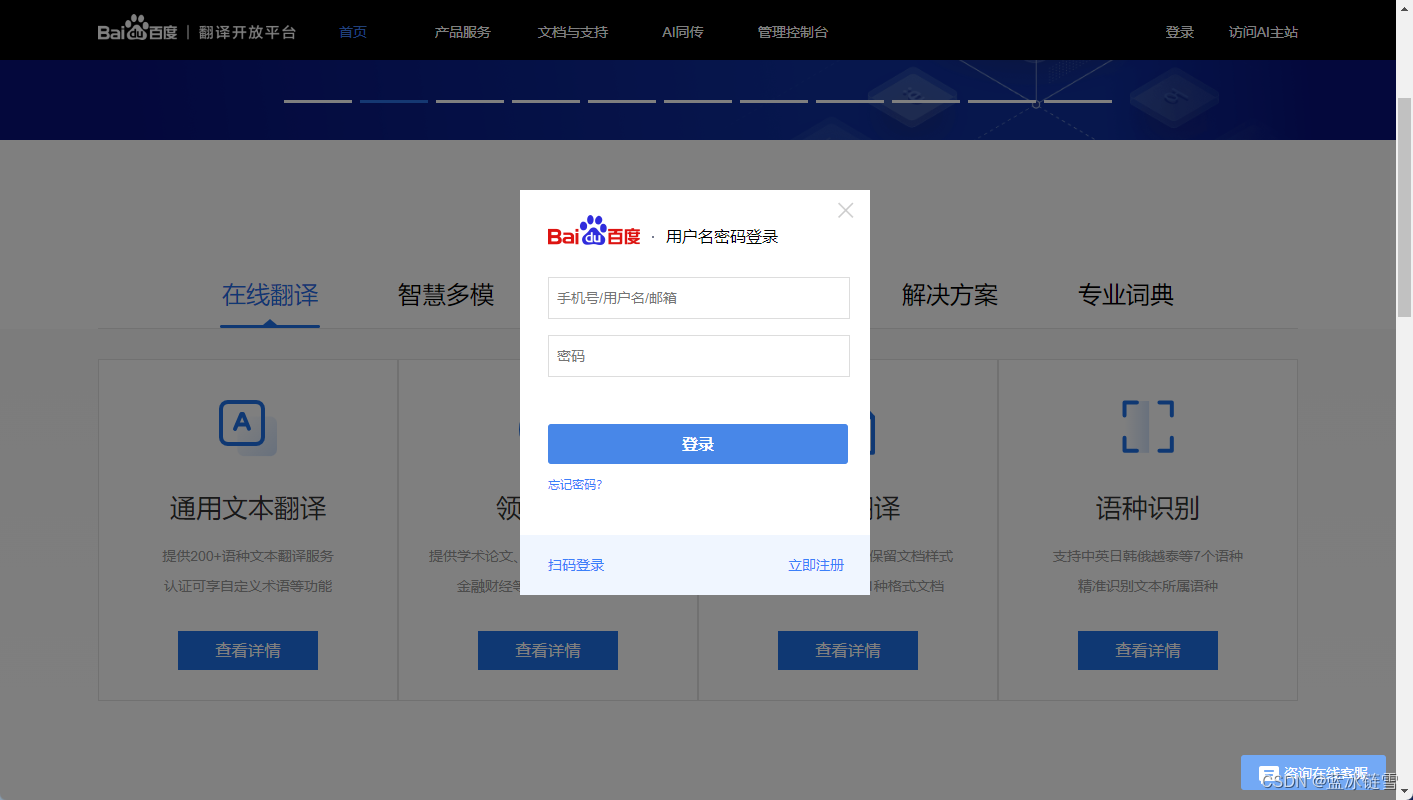
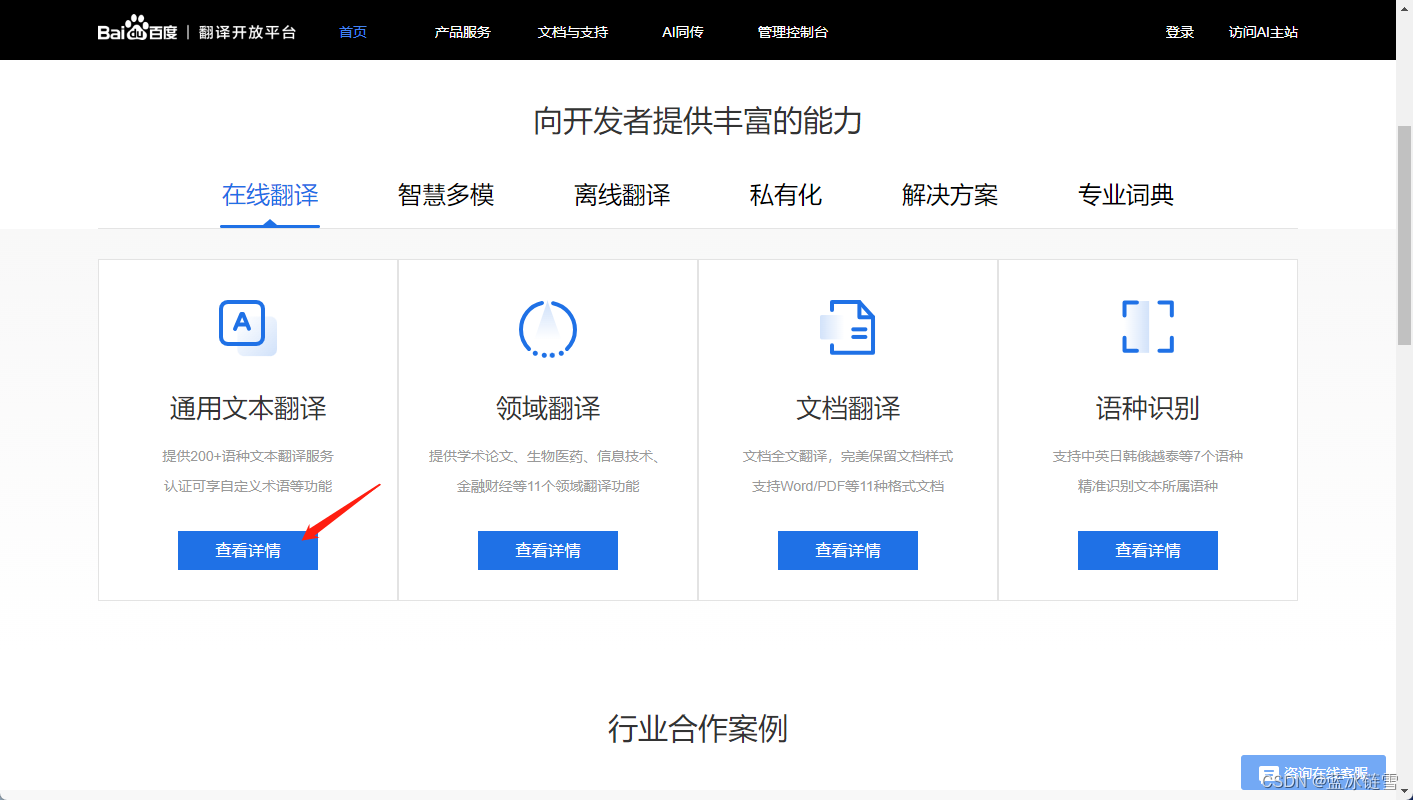

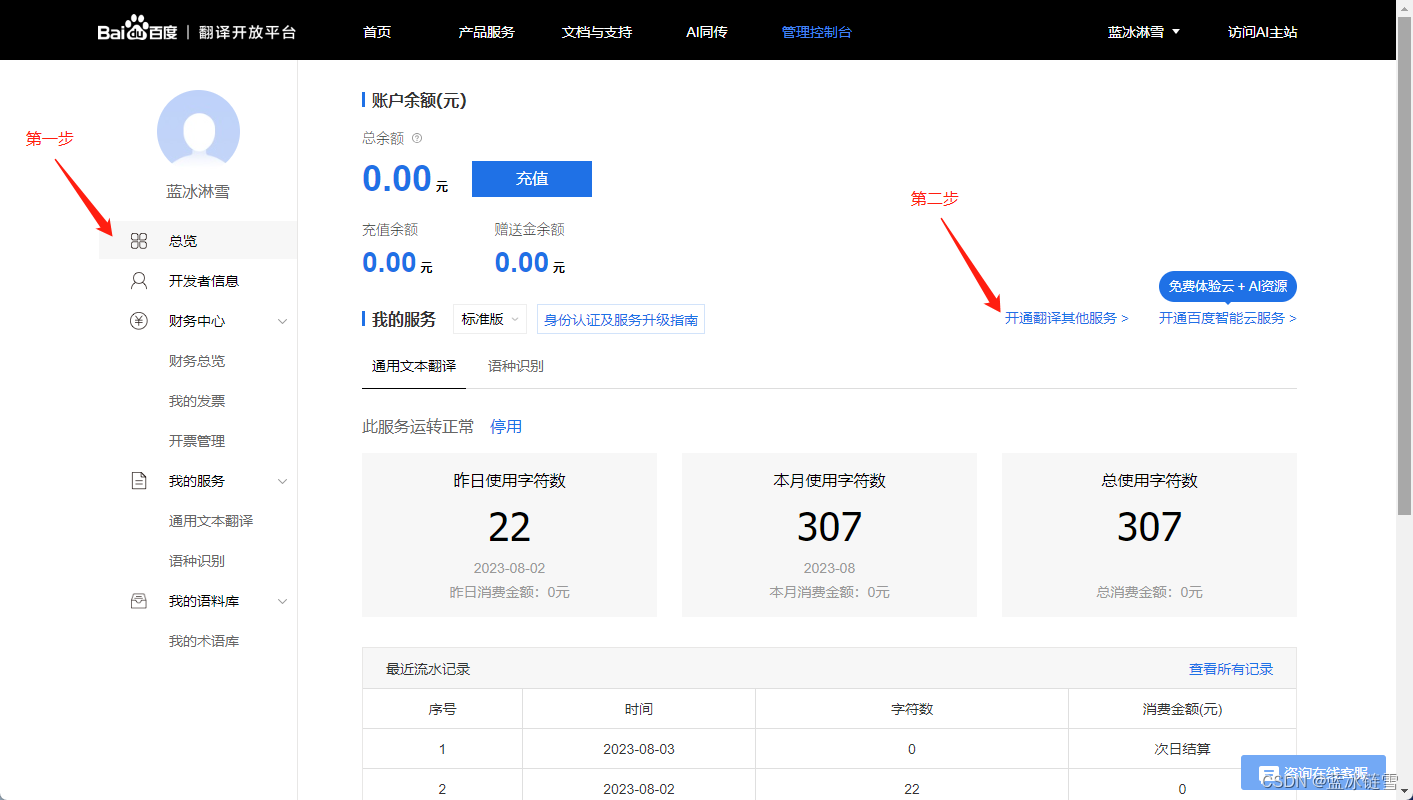
当前已申请过的,就没法继续点击,进去后根据要求填写表单提交即可。
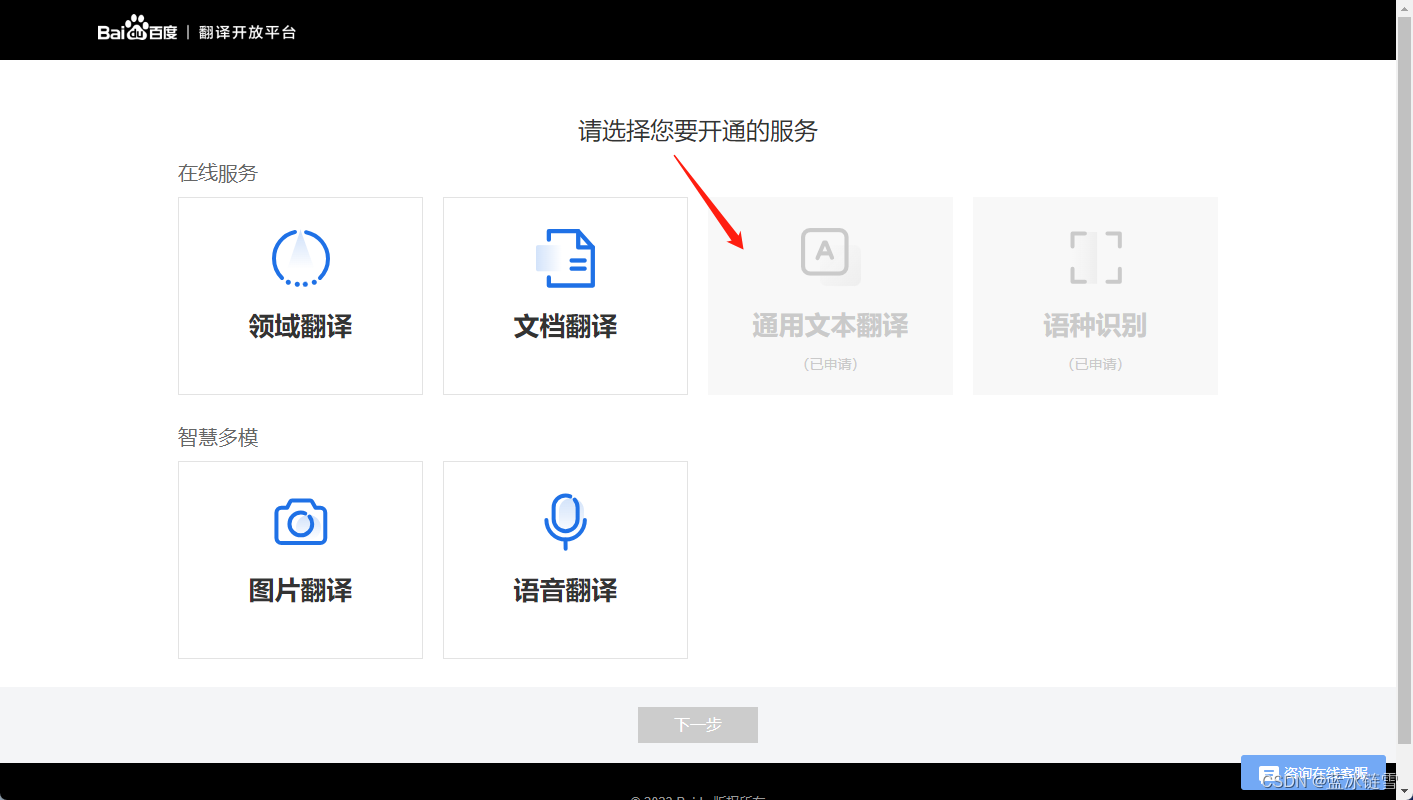
完成服务申请后,可以在控制台的开发者信息查看自己的APP ID和密钥。

参照API接入文档处理调用参数,在 index.js 下编写调用函数。
import axios from "axios"
const URL = 'http://api.fanyi.baidu.com/api/trans/vip'
function getTranslate(param) {
return new Promise((reslove, reject) => {
axios.post(params(URL + '/translate', param)).then((res) => {
reslove(res)
})
})
}
// 链接拼接处理函数
function params(url, params) {
return params ? url + '?' + Object.keys(params)
.filter(key => params[key] || params[key] === 0)
.map(key => `${key}=${params[key]}`)
.toString().replace(/,/g, '&') :
url
}
export default {
getTranslate
}
项目演示
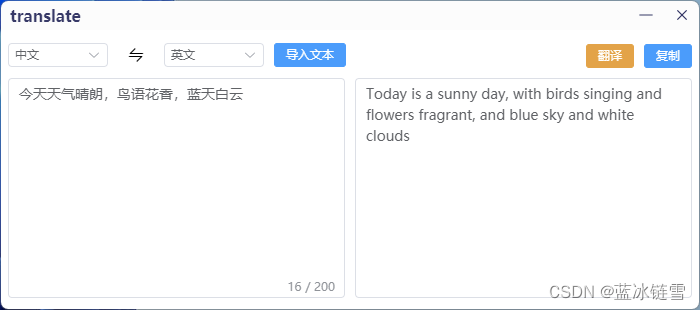
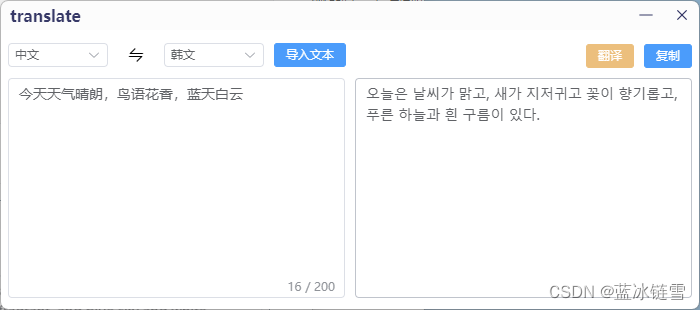
四、总结
在本项目的后续开发中,我将不断完善和拓展功能,包括集成百度翻译 API 的文档翻译、图片翻译等功能,以满足多语言互译的需求。目前,本项目已支持中文、英文、韩文等三种语言的互译,并支持文本导入和翻译结果复制功能。这只是一个简单的开始,我会继续努力,为大家带来更多便利和实用的功能。感谢您的关注和支持!






















 707
707











 被折叠的 条评论
为什么被折叠?
被折叠的 条评论
为什么被折叠?








